uppdaterad: 12/31/2020 av Computer Hope

Gmail är den mest populära e-posttjänsten över hela världen. Följaktligen erbjuder Google många olika alternativ för språkinställningar. Även om standardinställningarna väljs efter region kan användarna ändra språket som visas på skärmen, tangentbordets inmatningsspråk och språket som känns igen av en penna. För att fortsätta, välj en länk från listan nedan och följ instruktionerna.
så här ändrar du språket som visas i Gmail
för att ändra språket du ser på alla Gmail-menyer, följ stegen nedan.
- öppna ditt Gmail-konto och logga in om du blir ombedd.
- i det övre högra hörnet på skärmen klickar du på ikonen
 .
. - välj Inställningar i rullgardinsmenyn som visas.

- i inställningsfönstret, under fliken Allmänt, klickar du på nedpilen bredvid rutan Gmail display language.

- Välj önskat språk från menyn.
- Bläddra till botten och klicka på
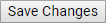 knapp.
knapp.
så här lägger du till ett skrivspråk, tangentbord eller skrivverktyg
stegen nedan hjälper dig att ändra språk som dina tangentbordstyper och lägga till nya virtuella tangentbord och stylustolkar i en snabbvalslista.
- öppna ditt Gmail-konto och logga in om du blir ombedd.
- i det övre högra hörnet på skärmen klickar du på ikonen
 .
. - välj Inställningar i rullgardinsmenyn som visas.

- i inställningsfönstret under fliken Allmänt markerar du rutan (om den inte redan är markerad) bredvid aktivera Inmatningsverktyg.

- bredvid raden aktivera Inmatningsverktyg klickar du på länken Redigera verktyg.
- Välj ett skrivspråk
 , virtuellt tangentbordsspråk
, virtuellt tangentbordsspråk eller stylus tolk
eller stylus tolk  från menyn till vänster (A). Klicka sedan på
från menyn till vänster (A). Klicka sedan på pilen för att lägga till verktyget i listan till höger (B). När du är klar med att göra dina tillägg klickar du på
pilen för att lägga till verktyget i listan till höger (B). När du är klar med att göra dina tillägg klickar du på  – knappen längst ner (C).
– knappen längst ner (C).
hur du väljer ett skrivspråk, tangentbord eller skrivverktyg som du har lagt till
När du har utfört stegen i föregående avsnitt kan du snabbt komma åt alternativen du har lagt till genom att följa stegen nedan.
- öppna ditt Gmail-konto och logga in om du blir ombedd.
- i skärmens övre högra hörn klickar du på den lilla nedåtpilen mellan tangentbordet
 och inställningar
och inställningar ikoner.
ikoner.
![]()
- Välj ett alternativ i listan. Upprepa för att ändra andra efter behov.

ytterligare information
- Hur ändrar jag mitt namn på Google?
- så här lägger du till en signatur i Gmail.
- E-post hjälp och support.
